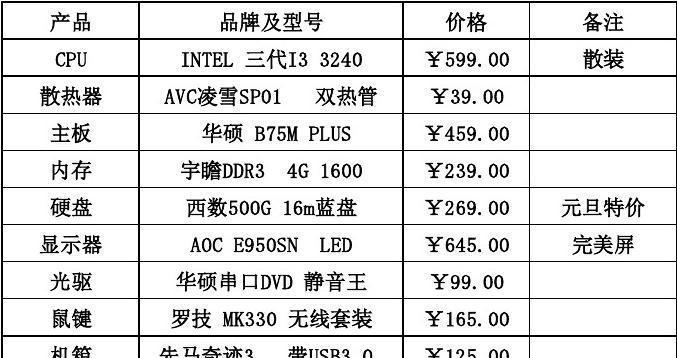电脑怎么录制自己的声音?需要什么设备和软件?
在当今数字化时代,记录自己的声音变得越来越重要,无论是为了制作播客、音乐创作,还是进行语音备忘录。本文将全面介绍如何使用电脑录制自己的声音,包括必要的设备和软件准备,以及详细的录制步骤和技巧。
一、准备设备与软件
需要的设备
在开始之前,你需要准备以下基本设备:
1.计算机:一台运行流畅的个人电脑,无论是Windows、Mac还是Linux系统均可。
2.麦克风:高质量的麦克风是录制清晰声音的关键。电脑内置麦克风或外置麦克风都可以使用,但外置麦克风通常提供更佳的声音质量。
推荐的软件
为了录制声音,你可以选择不同的录音软件。下面列出了一些兼容性好、操作简便的软件:
1.Audacity:这是一个免费且开源的音频编辑和录制软件,适用于多种操作系统,并且具有强大的编辑功能。
2.OBSStudio:虽然它是面向视频录制的,但其音频录制功能同样出色,适用于需要同时录制屏幕和声音的情况。
3.GarageBand:仅限于Mac用户,这是一款界面直观且功能强大的音频制作软件,非常适合音乐制作和声音录制。
4.WavePad:一款适合初学者的音频编辑软件,提供免费版和付费版,具备录音、剪辑和声音处理的必要功能。
5.AdobeAudition:适合专业人士,它提供了全面的音频处理和编辑工具,价格稍贵,但操作专业且效果出色。
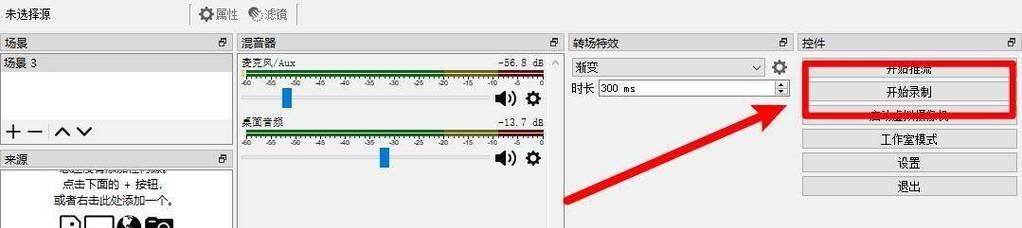
二、录制过程详解
下面,我们将以Audacity软件为例,介绍如何使用电脑录制声音的详细步骤:
步骤1:安装并启动录音软件
下载并安装你选择的录音软件。以Audacity为例,访问其官方网站下载最新版本,然后按照安装向导步骤完成安装。
步骤2:连接和设置麦克风
确保麦克风正确连接到电脑。如果使用的是外置麦克风,请将其插入到电脑的麦克风端口或USB端口。在软件中,找到音频输入设备的选项,并选择你的麦克风。
步骤3:调整软件设置
在软件中,根据需要调整采样率和位深度。一般而言,44100Hz采样率和16位深度即可满足基本录音需求。
步骤4:开始录音
点击录音按钮开始录制声音。你可以先进行试音,确保录制的声音清晰无杂音。一旦满意,就可以开始正式录制。
步骤5:保存和编辑录音
录制完成后,可以保存文件为WAV或MP3格式。根据需要,你还可以使用软件提供的剪辑、降噪等编辑功能优化录音效果。

三、录制声音的技巧与建议
保持环境安静
在录音前,确保录制环境尽量安静。关掉可能产生背景噪音的设备,并在隔音条件较好的地方进行录制。
使用防震支架
使用麦克风防震支架或泡沫减震器能显著减少因手部抖动或敲击麦克风引起的震动,从而提高录音质量。
尝试不同设置
每次录制时,尝试调整麦克风的位置和距离,探索最适合你声音的录音设置。
留意声音的动态范围
过分大声或过小声都会影响录音质量。在录制过程中留意声音的动态,确保录音时始终保持一致的音量水平。
备份你的录音
录制完成后,及时备份你的音频文件,以防意外丢失。

四、常见问题解答
1.为什么我的录音听起来有回音或声音模糊不清?
这可能是由于麦克风离嘴太远或录音环境不理想引起的。尝试靠近麦克风匀速清晰地讲话,并确保周围环境无回音。
2.如何提高录音质量?
提高录音质量的方法很多,从使用高质量的麦克风、选择最佳录音环境到后期音频编辑处理,每一步都很关键。
3.OBSStudio只能录制视频,不能单独录制声音怎么办?
实际上,OBSStudio完全支持单独录制声音。你只需要在设置中调整输出模式,选择“仅音频”或“仅视频”即可实现单独录制。
4.电脑没有内置麦克风,是否一定要买外置麦克风?
不一定。你也可以使用耳机上的麦克风,但为了获得更好的音质,投资一个质量较好的外置麦克风是非常值得的。
5.保存为MP3格式需要额外安装什么软件吗?
大多数音频编辑软件如Audacity或WavePad在安装完成后就支持保存为MP3格式。如果遇到不可用的情况,可能需要下载并安装相应的LAME编码器。
通过以上的详细介绍,你已经掌握了使用电脑录制自己声音的基本方法。无论你是需要为工作制作语音备忘录,还是想创建个性化的音频内容,这些技巧和建议都能帮助你实现清晰录制。开始你的录音旅程,记录下你想要表达的每一个声音和想法吧!
版权声明:本文内容由互联网用户自发贡献,该文观点仅代表作者本人。本站仅提供信息存储空间服务,不拥有所有权,不承担相关法律责任。如发现本站有涉嫌抄袭侵权/违法违规的内容, 请发送邮件至 3561739510@qq.com 举报,一经查实,本站将立刻删除。
- 上一篇: 联想笔记本z系列的性能如何?
- 下一篇: 嘉伟电脑配置如何?是否值得购买?
- 站长推荐
- 热门tag
- 标签列表
- 友情链接